Bạn đã bao giờ phải cặm cụi gõ lại một đoạn văn bản dài từ một tấm ảnh? Blog Công Nghệ sẽ chỉ cho bạn cách sử dụng Live Text trên iPhone, một tính năng “thần kỳ” biến camera của bạn thành máy quét thông minh. Hãy cùng chúng tôi khám phá từ A-Z cách sao chép, dịch thuật, và tương tác với mọi văn bản xuất hiện trong khung hình nhé!
Live Text là gì? Mở khóa tính năng “thần kỳ” trên iPhone
Chào bạn, hãy tưởng tượng Live Text như một trợ lý thông minh được Apple tích hợp sẵn vào chiếc iPhone của bạn. Tính năng này sử dụng trí tuệ nhân tạo (AI) để nhận dạng văn bản có trong bất kỳ hình ảnh nào. Thay vì phải gõ lại từng chữ một cách thủ công, giờ đây bạn có thể tương tác trực tiếp với chúng.
Nói một cách đơn giản, Live Text cho phép bạn:
- Quét và sao chép địa chỉ email trên danh thiếp.
- Gọi điện thoại ngay lập tức từ số điện thoại trên một biển quảng cáo.
- Dịch thuật thực đơn bằng tiếng nước ngoài chỉ bằng cách giơ camera lên.
- Lấy mật khẩu Wi-Fi từ miếng giấy dán trên tường mà không cần gõ.
Đây không chỉ là một tính năng tiện lợi, mà còn là một công cụ giúp bạn tiết kiệm thời gian và nâng cao hiệu suất công việc hàng ngày. Nó biến những thông tin tĩnh trong ảnh thành dữ liệu sống động, sẵn sàng để bạn sử dụng ngay lập tức.

Điều kiện để sử dụng Live Text: iPhone của bạn có tương thích?
Một câu hỏi rất quan trọng! Không phải chiếc iPhone nào cũng có thể “mở khóa” được tính năng tuyệt vời này. Để sử dụng Live Text, thiết bị của bạn cần đáp ứng đủ hai điều kiện về phần cứng và phần mềm. Hãy cùng Blog Công Nghệ kiểm tra xem nhé.
Các dòng iPhone hỗ trợ Live Text (Live Text có trên iPhone nào?)
Live Text yêu cầu sức mạnh xử lý từ con chip A12 Bionic trở lên. Điều này có nghĩa là tính năng sẽ hoạt động trên các dòng máy sau:
- iPhone XS, iPhone XS Max và iPhone XR
- iPhone 11, iPhone 11 Pro và iPhone 11 Pro Max
- iPhone 12, iPhone 12 Mini, iPhone 12 Pro và iPhone 12 Pro Max
- iPhone 13, iPhone 13 Mini, iPhone 13 Pro và iPhone 13 Pro Max
- iPhone 14, iPhone 14 Plus, iPhone 14 Pro và iPhone 14 Pro Max
- iPhone 15, iPhone 15 Plus, iPhone 15 Pro và iPhone 15 Pro Max
- iPhone SE (thế hệ thứ 2 trở lên)
Yêu cầu về phiên bản iOS (từ iOS 15, iOS 16 trở lên)
Bên cạnh phần cứng, iPhone của bạn cần được cài đặt hệ điều hành iOS 15 trở lên. Các phiên bản mới hơn như iOS 16, iOS 17 không chỉ hỗ trợ mà còn cải tiến tính năng này, ví dụ như nhận diện văn bản cả trong video. Chúng tôi khuyên bạn nên cập nhật iPhone lên phiên bản iOS mới nhất để có trải nghiệm tốt nhất.
Giải đáp: Tại sao iPhone không có Live Text?
Nếu bạn không tìm thấy tính năng này, có thể bạn đã gặp một trong ba lý do phổ biến sau:
- Thiết bị không được hỗ trợ: iPhone của bạn là dòng iPhone X trở về trước, không có chip A12 Bionic.
- Phiên bản iOS quá cũ: Bạn đang sử dụng iOS 14 hoặc cũ hơn.
- Tính năng chưa được bật: Đôi khi, Live Text bị tắt trong phần cài đặt. Đừng lo, chúng tôi sẽ hướng dẫn bạn cách bật nó ngay ở phần tiếp theo.
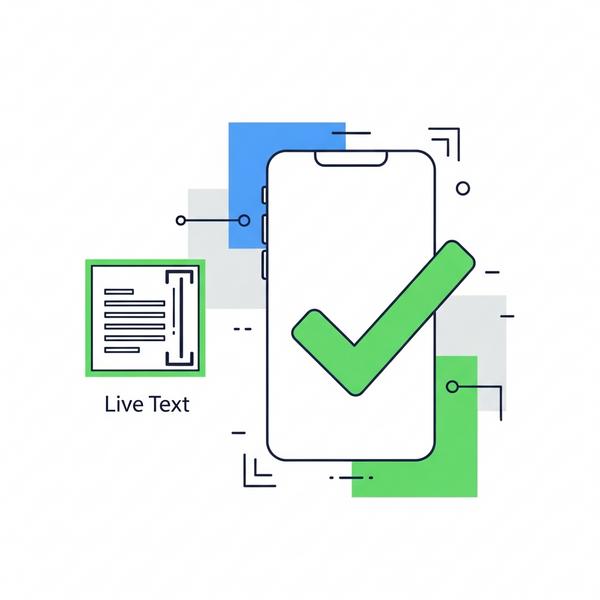
Hướng dẫn bật (kích hoạt) Live Text trên iPhone
Việc kích hoạt Live Text cực kỳ đơn giản. Chỉ với vài thao tác trong Cài đặt là bạn đã sẵn sàng trải nghiệm. Bạn làm theo các bước dưới đây nhé.
Các bước bật Live Text trong Cài đặt
Có hai nơi bạn cần kiểm tra để đảm bảo Live Text hoạt động trơn tru.
Bước 1: Kích hoạt trong cài đặt Ngôn ngữ & Vùng
- Mở ứng dụng Cài đặt trên iPhone.
- Chọn Cài đặt chung, sau đó tìm đến mục Ngôn ngữ & Vùng.
- Tại đây, bạn hãy tìm và gạt công tắc Văn bản trực tiếp (Live Text) sang màu xanh để bật.
Bước 2: Kích hoạt trong cài đặt Camera
- Quay lại màn hình Cài đặt chính.
- Kéo xuống và chọn ứng dụng Camera.
- Gạt công tắc ở mục Hiển thị văn bản tìm được (Show Detected Text) sang màu xanh.
Chỉ cần như vậy là đủ! Tính năng Live Text đã được kích hoạt trên toàn hệ thống.
Cách tắt tính năng khi không cần dùng
Nếu bạn cảm thấy không cần dùng đến hoặc muốn giao diện camera gọn gàng hơn, bạn chỉ cần thực hiện lại các bước trên và gạt các công tắc về màu xám để tắt. Rất linh hoạt phải không nào?
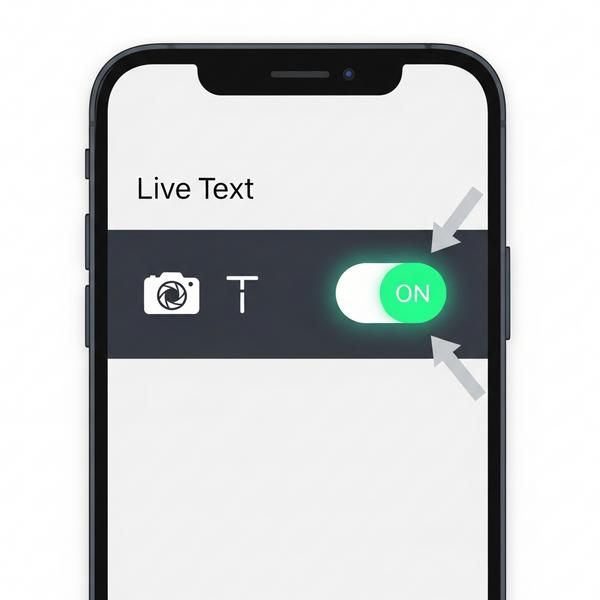
2 Cách sử dụng Live Text trên iPhone để quét và sao chép văn bản
Sau khi đã kích hoạt thành công, giờ là lúc thú vị nhất: thực hành! Có hai cách chính để bạn sử dụng Live Text. Một là quét trực tiếp qua camera, hai là trích xuất từ ảnh đã có sẵn.
Cách 1: Quét văn bản trực tiếp bằng ứng dụng Camera
Đây là cách nhanh nhất để lấy thông tin từ thế giới xung quanh. Cách này cực kỳ dễ.
- Mở ứng dụng Camera (Máy ảnh).
- Hướng camera về phía bất kỳ đối tượng nào có chứa văn bản (sách, biển hiệu, danh thiếp…).
- Bạn sẽ thấy một khung màu vàng xuất hiện xung quanh vùng văn bản mà iPhone nhận dạng được.
- Một biểu tượng nhỏ của Live Text (trông như một tờ giấy có dòng kẻ) sẽ hiện lên ở góc dưới bên phải. Hãy chạm vào nó.
- Giao diện sẽ chuyển sang chế độ xem văn bản. Giờ đây bạn có thể nhấn giữ để bôi đen, sao chép, dịch, hoặc tra cứu đoạn văn bản đó. Thật tiện lợi!
Cách 2: Sao chép văn bản từ ảnh đã có trong thư viện
Bạn có một bức ảnh chụp màn hình hoặc một tấm hình đã lưu từ lâu? Live Text cũng xử lý được. Cách copy chữ trong ảnh trên iPhone này sẽ giúp bạn rất nhiều.
- Mở ứng dụng Ảnh (Photos) và chọn một bức ảnh có chứa văn bản.
- iPhone sẽ tự động nhận diện. Bạn có thể thấy biểu tượng Live Text ở góc dưới bên phải. Chạm vào đó để bôi đen toàn bộ văn bản có trong ảnh.
- Một cách khác là bạn chỉ cần nhấn và giữ trực tiếp vào một từ bất kỳ trong ảnh. Các công cụ chọn văn bản quen thuộc sẽ hiện ra, cho phép bạn kéo để chọn cả câu hoặc cả đoạn.
- Sau khi đã chọn, một menu nhỏ sẽ bật lên với các tùy chọn như Sao chép, Chọn tất cả, Tra cứu, Dịch…
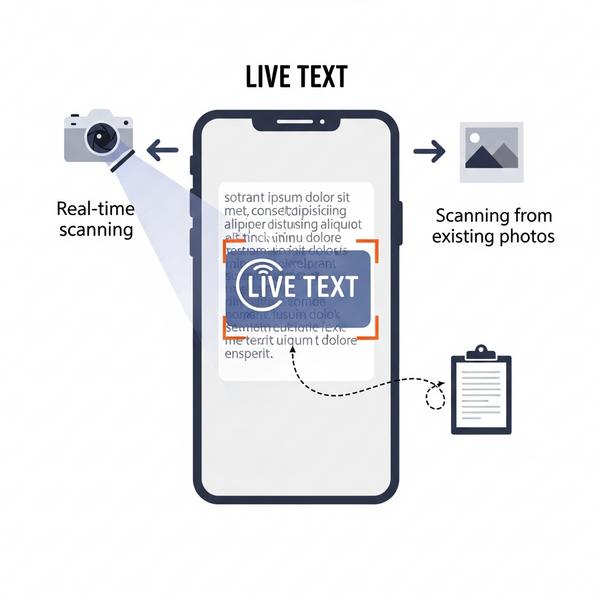
Khai thác tối đa Live Text: Bạn có thể làm gì với văn bản đã nhận dạng?
Live Text không chỉ dừng lại ở việc sao chép. Nó thực sự thông minh khi hiểu được nội dung văn bản bạn quét là gì. Dưới đây là những hành động bạn có thể thực hiện để khai thác tối đa sức mạnh của nó.
Sao chép, chọn tất cả và tra cứu (Copy, Select All, Look Up)
Đây là những thao tác cơ bản nhất. Bạn có thể dễ dàng sao chép một đoạn văn bản để dán vào Ghi chú, Tin nhắn, hoặc bất kỳ ứng dụng nào khác. Tra cứu (Look Up) sẽ giúp bạn tìm kiếm định nghĩa của một từ hoặc thông tin liên quan trên web.
Dịch thuật nhanh chóng với nhiều ngôn ngữ
Đây là cứu tinh khi bạn đi du lịch hoặc đọc tài liệu nước ngoài. Sau khi quét văn bản, chỉ cần chọn Dịch (Translate). iPhone sẽ hiển thị bản dịch ngay lập tức. Tính năng này hỗ trợ rất nhiều ngôn ngữ phổ biến.
Tương tác trực tiếp: Gọi điện, gửi email, mở bản đồ, truy cập link
Phần này mới thực sự là “ma thuật”. iPhone có thể nhận diện được các loại thông tin khác nhau:
- Số điện thoại: Chạm vào số điện thoại được nhận dạng, bạn sẽ có tùy chọn gọi, nhắn tin, hoặc thêm vào danh bạ.
- Địa chỉ Email: Chạm vào địa chỉ email để mở ngay ứng dụng Mail và soạn một thư mới.
- Địa chỉ nhà: Chạm vào để xem trên Bản đồ (Apple Maps) và nhận chỉ đường.
- Trang web: Chạm vào một đường link để mở ngay bằng trình duyệt Safari.
Sử dụng trong các ứng dụng khác (Ghi chú, Tin nhắn)
Khi bạn đang soạn thảo trong Ghi chú hoặc Tin nhắn, bạn có thể nhấn giữ vào vùng nhập văn bản. Một tùy chọn Quét văn bản (Scan Text) sẽ hiện ra. Chọn nó, camera sẽ bật lên cho phép bạn quét và chèn trực tiếp văn bản vào ghi chú của mình. Rất nhanh và tiện!
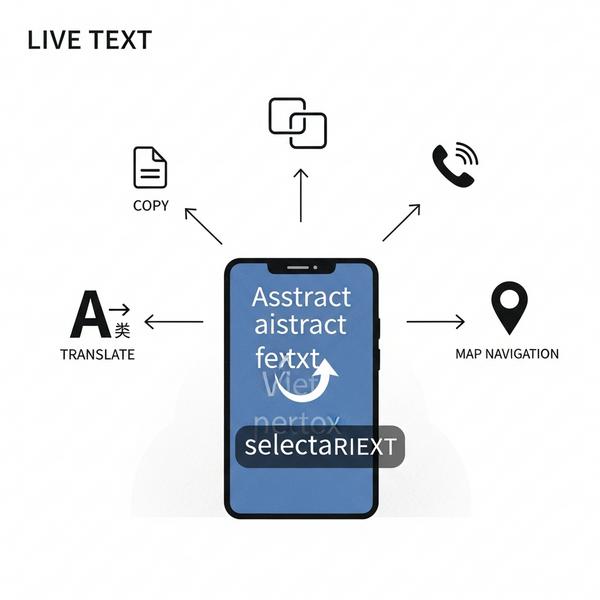
Live Text hỗ trợ những ngôn ngữ nào? (Có Tiếng Việt không?)
Một tin rất vui cho người dùng Việt Nam! Kể từ phiên bản iOS 16, Live Text đã chính thức hỗ trợ Tiếng Việt.
Điều này có nghĩa là iPhone của bạn có thể nhận dạng và xử lý văn bản tiếng Việt có dấu một cách cực kỳ chính xác. Bạn có thể dễ dàng sao chép các đoạn văn từ sách, báo, hay tài liệu tiếng Việt mà không lo lỗi font hay sai dấu.
Ngoài Tiếng Việt, Live Text còn hỗ trợ hàng loạt ngôn ngữ khác như:
- Tiếng Anh
- Tiếng Trung (Giản thể và Phồn thể)
- Tiếng Pháp
- Tiếng Đức
- Tiếng Nhật
- Tiếng Hàn
- Tiếng Tây Ban Nha
- Và nhiều ngôn ngữ khác.
Apple liên tục cập nhật và mở rộng danh sách này qua các phiên bản iOS mới, vậy nên bạn hãy luôn cập nhật iPhone của mình nhé.
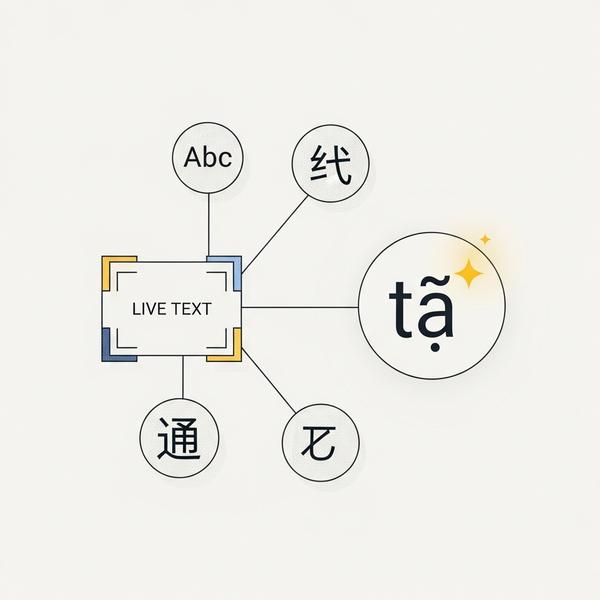
Câu hỏi thường gặp về Live Text (FAQ)
Dưới đây là một vài câu hỏi mà Blog Công Nghệ thường nhận được về tính năng Live Text. Chúng tôi đã tổng hợp lại để bạn tiện theo dõi.
Làm thế nào để quét văn bản trên iPhone?
Rất đơn giản, bạn có hai cách chính:
- Qua Camera: Mở ứng dụng Camera, hướng vào văn bản và chạm vào biểu tượng Live Text ở góc dưới bên phải.
- Qua ứng dụng Ảnh: Mở một ảnh có chứa văn bản, sau đó nhấn giữ vào đoạn văn bản bạn muốn sao chép.
iPhone không có tùy chọn Live Text trong cài đặt thì phải làm sao?
Nếu bạn không thấy tùy chọn này, hãy kiểm tra lại hai điều kiện chúng tôi đã nêu ở trên. Rất có thể iPhone của bạn là dòng cũ (iPhone X trở về trước) hoặc bạn chưa cập nhật lên iOS 15 trở lên. Hãy đảm bảo thiết bị của bạn tương thích nhé.
Live Text có hoạt động trên iOS 16 và các phiên bản mới hơn không?
Chắc chắn là có! Không những hoạt động, tính năng này còn được cải tiến rất nhiều trên iOS 16 và các phiên bản mới hơn. Ví dụ, trên iOS 16, bạn thậm chí có thể nhận diện và tương tác với văn bản ngay cả trong một video đang tạm dừng. Apple cũng đã bổ sung hỗ trợ Tiếng Việt chính thức từ phiên bản này.
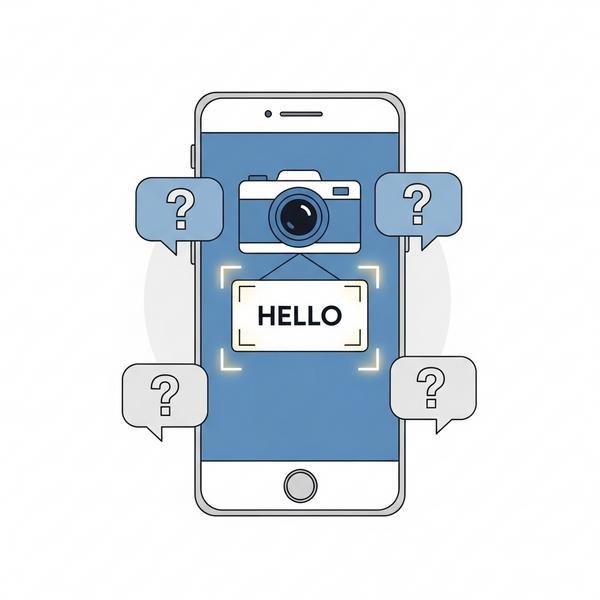
Lời kết
Live Text thực sự là một trong những tính năng nhỏ nhưng mang lại giá trị sử dụng cực lớn trên iPhone. Nó giúp chúng ta số hóa thông tin từ thế giới thực một cách nhanh chóng và chính xác, tiết kiệm vô số thời gian và công sức.
Blog Công Nghệ hy vọng bài viết hướng dẫn chi tiết này đã giúp bạn nắm rõ cách sử dụng Live Text trên iPhone. Bạn đã thử tính năng này chưa? Hãy chia sẻ trải nghiệm của bạn hoặc bất kỳ thắc mắc nào bên dưới phần bình luận nhé!
